Поправете високото използване на процесора и паметта на Malwarebytes в Windows 11/10
Ако Malwarebytes причинява проблеми с високото използване на процесора и паметта(high CPU and Memory usage) в Windows 11/10 , следвайте тези съвети и трикове за отстраняване на неизправности, за да го поправите. Може да има различни причини, поради които Malwarebytes е в толкова необичайно състояние. Въпреки това, ето някои от възможните причини и съответните решения, които можете да извършите на вашия компютър.

Поправете(Fix Malwarebytes) високото използване на процесора(CPU) и паметта на Malwarebytes(Memory)
За да коригирате високото използване на процесора(CPU) и паметта на (Memory)Malwarebytes в Windows 11/10 , изпълнете следните стъпки:
- Затворете процеса на Malwarebytes от диспечера на задачите(Task Manager)
- Деактивирайте автоматичната карантина за злонамерен софтуер
- Възстановяване на защитата от експлоатиране по подразбиране
- Увеличете(Increase Update) времето за актуализиране на разузнаването на заплахите
- Търсете актуализации
- Рестартирайте услугата Malwarebytes
- Преинсталирайте Malwarebytes
За да научите повече за тези решения, продължете да четете.
1] Затворете процеса на Malwarebytes(Close Malwarebytes) от диспечера на задачите(Task Manager)
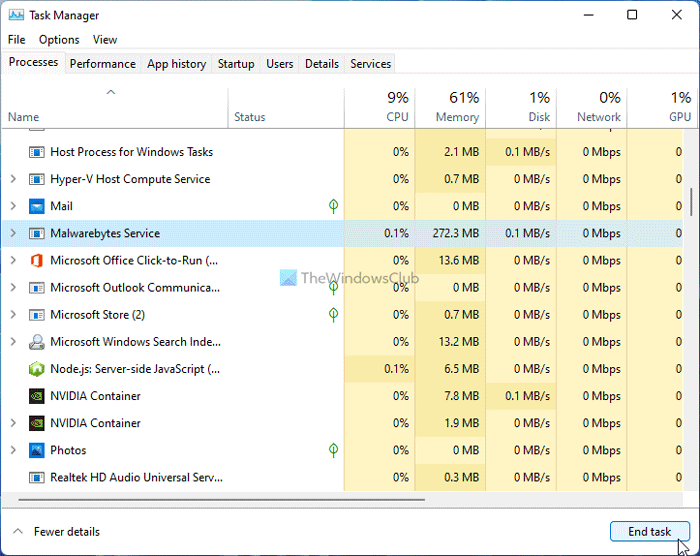
Това не е постоянно решение, но можете да направите това, за да отстраните проблема временно. Когато Malwarebytes консумира голямо количество ресурси, няма да имате правилен достъп до компютъра. Ето защо трябва да прекратите всички процеси на Malwarebytes от (Malwarebytes)Task Manager , за да продължите с други решения. За това можете да отворите диспечера на задачите(Task Manager) на вашия компютър, да разберете процесите на Malwarebytes един след един и да щракнете върху бутона Край на процеса (End process ) .
2] Деактивирайте автоматичната карантина за злонамерен софтуер
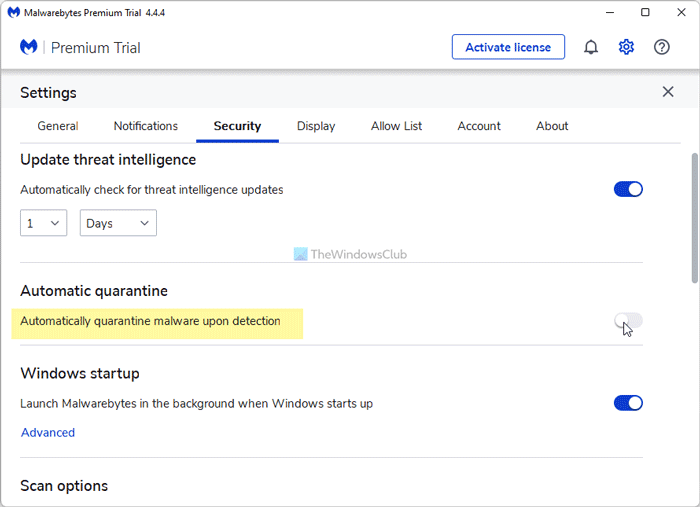
Malwarebytes автоматично поставя под карантина зловреден софтуер, когато бъде открит на вашия компютър. Това е стандартното поведение на софтуера за защита от злонамерен софтуер и този инструмент за сигурност следва същия метод. Същата функция обаче може да причини високо използване на процесора(CPU) и паметта(Memory) на вашия компютър, което го прави по-бавен от обикновено. Затова направете следното:
- Отворете Malwarebytes на вашия компютър.
- Щракнете(Click) върху иконата на зъбно колело за настройки, която се вижда в горния десен ъгъл.
- Превключете към раздела Сигурност (Security ) .
- Превключете бутона Автоматична карантина (Automatic quarantine ) .
Деактивирането на тази опция може да реши проблема, но прави компютъра ви частично уязвим, тъй като трябва да извършите работата по карантината ръчно.
3] Възстановяване(Restore) на защитата от експлоатиране(Exploit) по подразбиране
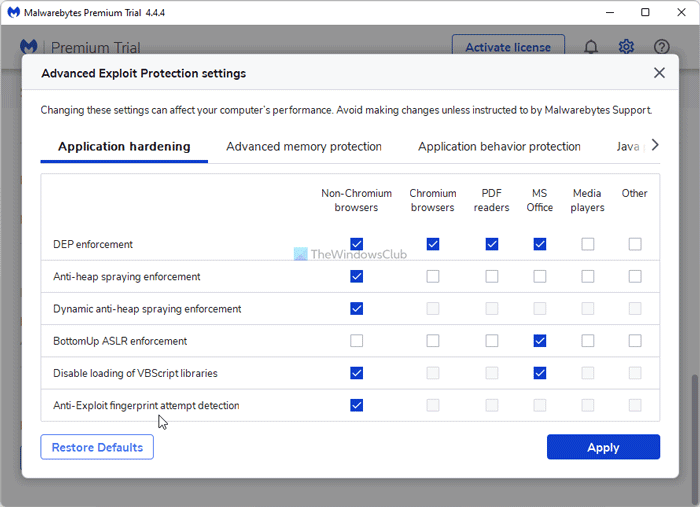
Malwarebytes предлага множество опции, които ви позволяват да задавате различни неща според вашите нужди. Можете да активирате или деактивирате определена функция според приложението или други филтри. Тези промени обаче могат да причинят проблем с високото използване на ресурси на вашия компютър. Затова(Therefore) следвайте тези стъпки, за да възстановите настройките по подразбиране:
- Отворете приложението Malwarebytes на вашия компютър.
- Щракнете върху иконата на зъбно колело за настройки.
- Отидете в раздела Сигурност (Security ) .
- Щракнете върху бутона Разширени настройки (Advanced settings ) .
- Щракнете върху бутона Възстановяване по подразбиране (Restore Default ) .
- Щракнете върху бутона Приложи (Apply ) .
Сега следвайте първото решение в този списък, за да затворите всички процеси на Malwarebytes и да го рестартирате.
4] Увеличете(Increase Update) времето за разузнаване на заплахите за актуализиране
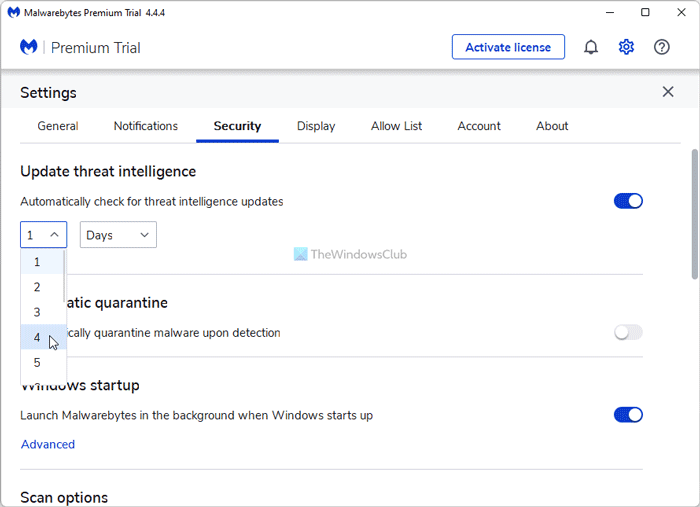
По подразбиране Malwarebytes търси нови актуализации на разузнаването на заплахите на всеки час. За това изисква известно количество ресурси на процесора(CPU) и интернет връзка на вашия компютър. Ако увеличите интервала, той няма да търси актуализацията толкова често, колкото настройката по подразбиране. За ваша информация можете да го зададете от 1 минута до 14 дни. За да направите това, следвайте тези стъпки.
- Щракнете(Click) върху иконата за настройки в прозореца на Malwarebytes .
- Отидете в раздела Сигурност (Security ) .
- Разберете етикета за разузнаване на заплахите за актуализиране .(Update threat intelligence )
- Изберете час от падащите менюта.
Сега рестартирайте Malwarebytes и проверете дали проблемът е решен или не.
5] Търсене за актуализации
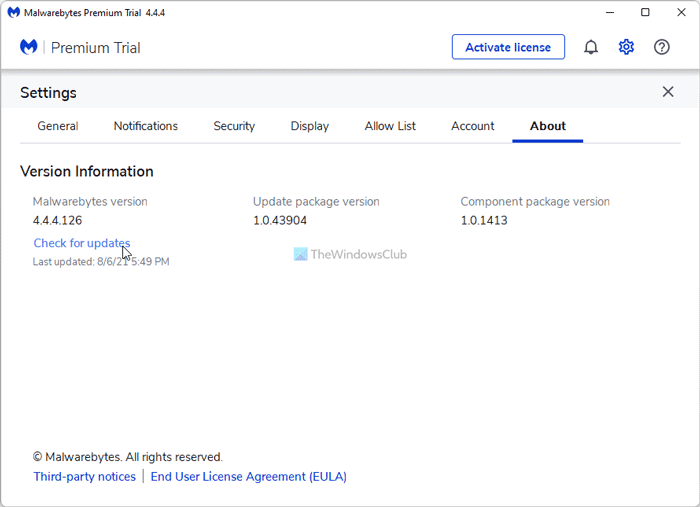
Malwarebytes многократно признава проблема с високата употреба на процесора(CPU) в миналото. Те пуснаха малки актуализации, за да коригират проблема по-рано. Ако същото се случва и сега, може да получите този проблем на компютъра си. Затова(Therefore) потърсете актуализации и ги инсталирайте съответно. За да търсите налични актуализации, направете следното:
- Щракнете върху иконата за настройки.
- Превключете към раздела Информация (About ) .
- Щракнете върху бутона Проверка за актуализации (Check for updates ) .
Ако е налична актуализация, тя ще бъде изтеглена и инсталирана автоматично.
6] Рестартирайте услугата Malwarebytes
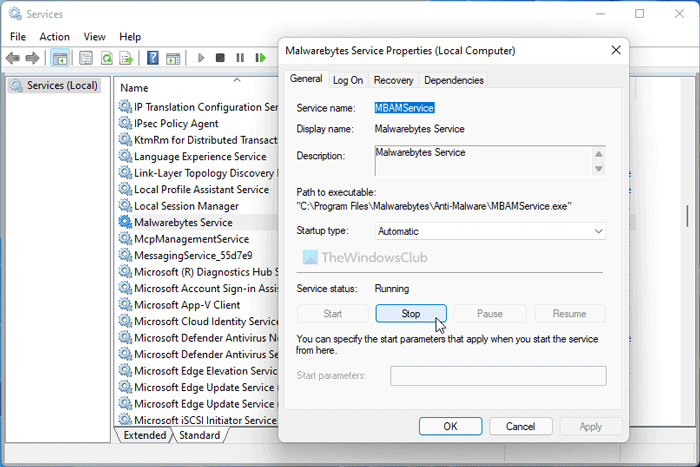
В панела с услугите (Services ) има услуга Malwarebytes , която можете да рестартирате, за да проверите дали това решава проблема ви или не. За това направете следното:
- Търсете услуги (services ) в полето за търсене на лентата на задачите.
- Кликнете върху индивидуалния резултат.
- Щракнете двукратно върху услугата (Service)Malwarebytes .
- Щракнете върху бутона Стоп (Stop ) .
- Щракнете върху бутона Старт (Start ) .
- Щракнете върху бутона OK .
Сега проверете дали Malwarebytes консумира същия процесор(CPU) и памет(Memory) , както преди, или не.
7] Преинсталирайте Malwarebytes
Вероятно това е последното решение, което искате да следвате. Въпреки това, безброй теми в официалния форум на Malwarebytes предполагат, че преинсталирането е отстранило този проблем. Въпреки това, трябва да премахнете всички остатъци, преди да инсталирате отново приложението. Въпреки че Malwarebytes Support Tool може да ви помогне в този случай, се препоръчва да използвате програма за деинсталиране на софтуер на трета страна(third-party software uninstaller) , като Revo Uninstaller , CCleaner и др.
След това можете да изтеглите приложението от официалния уебсайт и да го активирате с продуктовия си ключ.
Прочетете(Read) : Malwarebytes не се отваря(Malwarebytes won’t open) .
Защо Malwarebytes използва толкова много процесор(CPU) ?
Malwarebytes изисква стартиране на различни процеси във фонов режим, за да осигури най-сигурната среда за вас. Когато една програма изпълнява толкова много процеси, тя автоматично започва да консумира повече от обичайните ресурси на всеки компютър.
Може ли Malwarebytes да забави вашия компютър?
Да(Yes) и Не. Да(Yes) – Много хора твърдят, че техните компютри стават по-бавни след инсталирането на Malwarebytes . Това обаче зависи от хардуерната конфигурация, друг софтуер и т.н. Не – не е намерението на Malwarebytes да забавя вашия компютър. Въпреки това, нещата може да се объркат на вашия компютър, причинявайки проблеми с високото използване на процесора(CPU) и паметта(Memory) .
Това е всичко! Надяваме(Hope) се, че тези решения са ви помогнали да отстраните проблема с високото използване на процесора (CPU)Malwarebytes на вашия компютър.
Related posts
Поправете системата и компресирана памет Висок процесор, RAM, използване на диск
Коригирайте грешката NTOSKRNL.exe и проблема с високото използване на процесора, паметта и диска
Поправете PowerShell, причиняващ високо използване на процесора в Windows 11/10
Коригирайте високото използване на диск и памет, когато играете игри на компютър с Windows
Как да коригирате 100% диск, висок процесор, висока употреба на памет в Windows 11/10
Как да коригирам BSOD за управление на паметта за стоп кодове на Windows
Поправете изтичането на памет в Chrome и намалете високото използване на RAM
Коригиране на неуспешна дефиниция на вируса в Avast Antivirus
Поправете Вашият компютър има проблем с паметта в Windows 11/10
Поправете предупреждението на компютъра ви с недостатъчна памет [РЕШЕНО]
Коригирайте процеса на LSAISO високото използване на процесора в Windows 10
Коригирайте Microsoft Edge високото използване на процесора и паметта на macOS
9 начина за коригиране на „Вашата система е изчерпала паметта за приложения“ на Mac
Как да коригирате грешката „Компютърът ви е с малко памет“ в Windows 10
Поправете грешка в приложението WerMgr.exe или WerFault.exe в Windows 11/10
Поправете грешка при закрепване на паметта Intel Optane след надстройка на Windows
Поправете грешка при невалиден достъп до местоположението на паметта във Valorant
Антивирусната програма влияе ли на производителността на игрите и трябва ли да я деактивирате?
Поправете wmpnetwk.exe висока памет и използване на процесора в Windows
Поправете високото използване на процесора от XboxStat.exe в Windows 11/10
